电脑蓝屏问题是日常使用中经常遇到的问题。电脑蓝屏故障的原因有很多。然而,当遇到蓝屏的时候,很多用户却不知所措。还必须分析蓝屏问题的原因。任何时候都不要只使用厚重的屏幕。安装系统即可解决。一般来说,蓝屏问题有两种原因:软件问题和硬件问题。接下来安装大师小编就针对这两个问题,给出相应的蓝屏解决方案。大家一定要向他们学习!
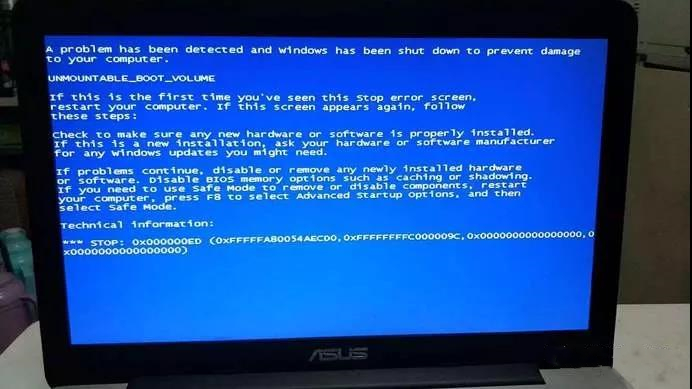
软件问题
从软件角度来看,频繁蓝屏的可能原因包括中毒、系统损坏等。如果您运行某个程序出现问题,请尝试卸载该程序。如果无论你做什么都出现蓝屏,那么你怀疑系统有问题。
您可以进入安全模式进行测试,或者重装系统进行测试。如果蓝屏仍然存在,请考虑硬件故障。
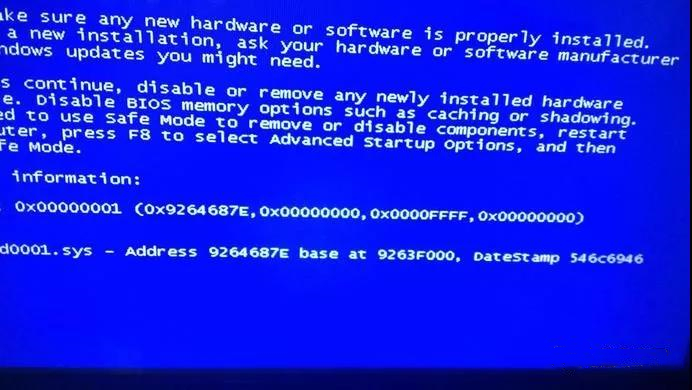
1、软件不兼容。可以卸载最近预装的软件。
2.驱动程序太旧,更新至最新驱动程序。
3:电脑病毒感染,可对电脑进行彻底消毒。
硬件故障
电脑硬件引起的蓝屏是比较常见的,比如内存问题、内存不稳定、连线松动、主板上的元件损坏等。
一般硬件故障的症状有黑屏、死机等。如果出现蓝屏,则可能是由于硬件不稳定造成的。您可以清理灰尘,将所有配件插紧,然后进行测试。如果还有的话,只能更换进行测试。

1、内存条或内存条金手指故障。您可以将内存条取下,用橡皮擦擦拭内存条的金手指。将其重新安装到原来的位置。
2.机箱内存灰尘过多。您可以打开计算机机箱盖并清洁机箱。注意,清洁机箱内部时,一定要断开电源。
3:CPU温度高。您可以将CPU风扇叶片上的灰尘清理干净,然后重新涂抹硅胶散热胶。如果风扇转动困难,建议更换新风扇。
4:如果安装了独立显卡,可以清洁独立显卡的金手指。
最后,我将教您如何启用计算机上的自动蓝屏修复。打开运行窗口。在“运行”窗口中输入Regedit以打开注册表编辑器。
依次展开“HKEY_LOCAL_MACHINE SYSTEM CurrentControlSet Control SessionManager”,找到右侧的BootExecute项,双击将其值设置为“autocheck autochk”。设置完毕后,如果电脑出现蓝屏,电脑重启后会自动运行自检程序,尝试修复系统中存在的错误。
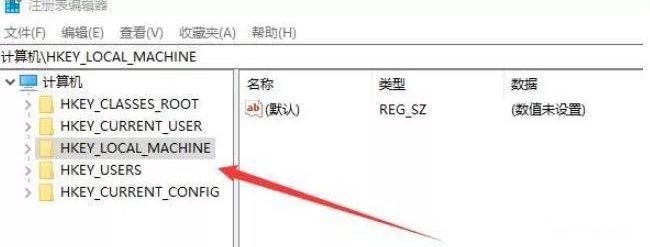
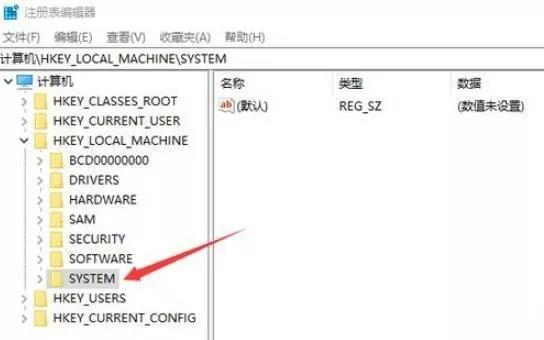
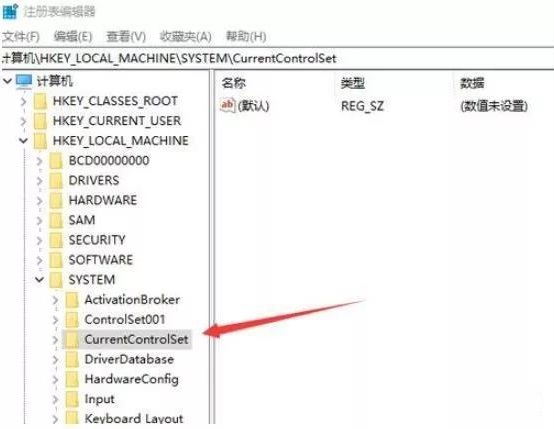
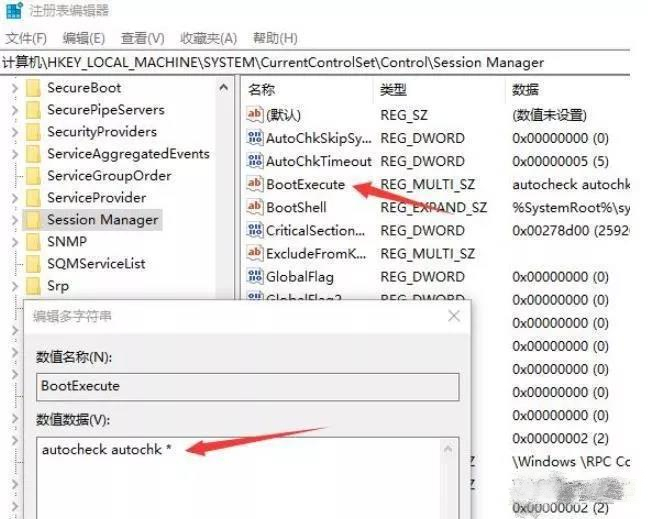
上面小编给出的蓝屏解决方法大家都学会了吗?当你的电脑出现蓝屏问题时,只要按照上面小编给出的解决方案,一一排查问题,就能对症下药,解决相应的蓝屏问题。